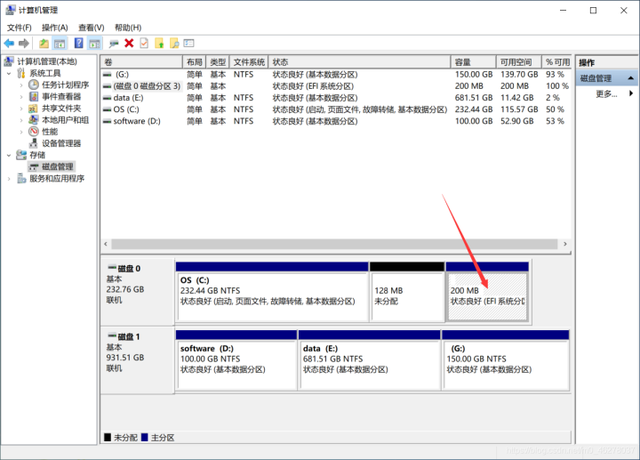现在很流行给电脑升级硬件配置,那固态硬盘是电脑首选硬件升级对象,想必大家对固态硬盘的性能都有所了解过了,固态硬盘对电脑起到提速作用,提哪些方面的速度呢?综合概括就是提高电脑【单机操作速度】,细细解说就是提高电脑操作系统的开机速度和操作电脑时的流畅速度,面对市面上的不同类型固态硬盘,很多人对固态硬盘的种类和安装方法有些模糊,很多人不清楚自己的电脑到底适合哪种类型的固态硬盘。

笔记本电脑装固态盘现场分解
台式电脑加装固态硬盘非常简单与便捷,这里我们就不过多介绍了,市面上常用的固态硬盘主要有两种外观规格,一种是上图中的2.5英寸类型固态硬盘,另一种是M.2类型的芯片固态硬盘,2.5英寸的类型固态硬盘适合所有台式电脑,但未必适合所有笔记本电脑,因为有很多型号的笔记本电脑没有SATA接口,电脑主板上只有M.2接口,只能安装M.2类型的芯片固态硬盘,如果笔记本电脑上自带光驱的话,那可以给带光驱的笔记本电脑改装硬盘,因为光驱接口一般都是SATA接口,我们需要拆除笔记本电脑的光驱,然后自行购买一个叫【光驱支架】的小托盘,把2.5英寸的硬盘装到这个支架托盘内,接着把这支架装到光驱位置即可。

笔记本电脑机械硬盘
笔记本电脑机械硬盘的大小与接口跟2.5英寸的固态硬盘是一模一样,如果大笔记本电脑主板不带M.2接口也不带光驱的话,那给电脑加装固态硬盘只有拆除电脑原机机械硬盘装固态硬盘了,那原机机械硬盘怎么处理呢?这里我教大家一个小妙招,大家可以自行购买一个【2.5英寸移动硬盘盒】,把原机拆下来的这块硬盘装到硬盘盒内,这样你就拥有一块大存储容量的移动硬盘了,使用方法跟U盘是一样,即插即用。
#pgc-card .pgc-card-href { text-decoration: none; outline: none; display: block; width: 100%; height: 100%; } #pgc-card .pgc-card-href:hover { text-decoration: none; } /*pc 样式*/ .pgc-card { box-sizing: border-box; height: 164px; border: 1px solid #e8e8e8; position: relative; padding: 20px 94px 12px 180px; overflow: hidden; } .pgc-card::after { content: " "; display: block; border-left: 1px solid #e8e8e8; height: 120px; position: absolute; right: 76px; top: 20px; } .pgc-cover { position: absolute; width: 162px; height: 162px; top: 0; left: 0; background-size: cover; } .pgc-content { overflow: hidden; position: relative; top: 50%; -webkit-transform: translateY(-50%); transform: translateY(-50%); } .pgc-content-title { font-size: 18px; color: #222; line-height: 1; font-weight: bold; overflow: hidden; text-overflow: ellipsis; white-space: nowrap; } .pgc-content-desc { font-size: 14px; color: #444; overflow: hidden; text-overflow: ellipsis; padding-top: 9px; overflow: hidden; line-height: 1.2em; display: -webkit-inline-box; -webkit-line-clamp: 2; -webkit-box-orient: vertical; } .pgc-content-price { font-size: 22px; color: #f85959; padding-top: 18px; line-height: 1em; } .pgc-card-buy { width: 75px; position: absolute; right: 0; top: 50px; color: #406599; font-size: 14px; text-align: center; } .pgc-buy-text { padding-top: 10px; } .pgc-icon-buy { height: 23px; width: 20px; display: inline-block; background: url(https://lf1-cdn-tos.bytescm.com/obj/cdn-static-resource/pgc/v2/pgc_tpl/static/image/commodity_buy_f2b4d1a.png); }
绿联USB3.0移动硬盘盒笔记本电脑2.5英寸硬盘SSD固态硬盘通用台式3.5寸sata接口高速外接硬盘盒子便携式防摔
¥29.9
购买

台式电脑主板
在给电脑装固态硬盘时必须要注意一个事项,这个注意事项就是【必须要切断电源】,台式电脑需要拔掉电源线,笔记本电脑同时还需要断开电池与主板的连接。有朋友可能想问了:台式电脑主板能不能装M.2类型的芯片固态硬盘呢?答案是当然能,但是需要一个前提条件,这个条件是【台式电脑主板必须要带M.2接口】。如何才能知道自己的电脑适合什么样类型的固态硬盘呢?如果是自己选择网购的话,那这个问题就必须要弄清楚了,笔记本电脑是2017年以前的电脑,不用说,电脑肯定不带M.2接口,电脑只能升级SATA类型固态硬盘,给电脑硬件升级固态硬盘前也要想想是否用光驱位置改装成固态硬盘。

电脑实例分解
电脑主板硬盘接口决定电脑硬盘的种类,此外大家还有注意一点重要硬盘知识,如果想要购买带NVME协议类型的固态硬盘,请一定要咨询卖家你的电脑支不支持,有时你的电脑主板带M2固态硬盘接口,你也买了M2类型的芯片固态硬盘,但电脑主板始终不识别硬盘,为什么呢?不是你所购的硬盘有问题,或许是你电脑主板不支持带协议的固态硬盘。